下载啦:请放心下载,安全无病毒!
软件提交最近更新 热门排行RedHat linux 9.0详细图文安装教程
之前小编为大家带来了redhat不同的版本下载,今天小编为大家带来的是redhat9.0安装教程,教程比较长,只需要安装小编的提示一步一步操作就可完成了,推荐需要的朋友查看!
- 大小:1.75 GBRedHat linux 9.0 iso中文正式版 附安装教程
redhat9.0安装教程
1、下载完毕后拥有3个ISO镜像文件,用户需要刻录成光盘安装,所以这也是一个RedHat linux 9.0被淘汰的原因,需要使用软碟通(ultraiso)进行刻录,可以直接点击链接下载。
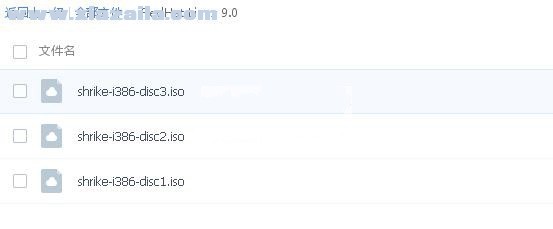
2、将光盘放入其中,重新启动电脑并改成使用光驱驱动电脑。然后用户就可以看到以下画面,直接回车就会进入光盘中开始安装。
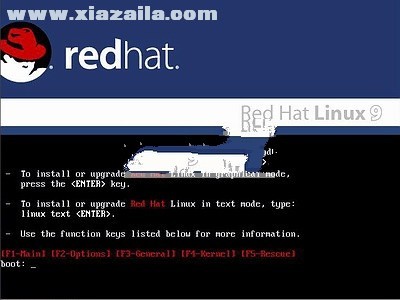
3、然后会会提示用户是否测试CD的完整性,用户可以选择测试,不过我们的都是完整的可以点击skip跳过。
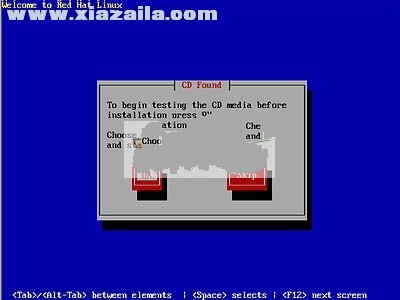
4、完成后用户就进入了安装向导,如下图所示,直接点击next。
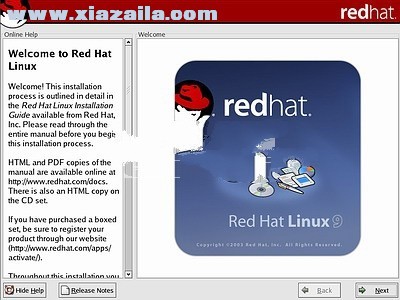
5、然后就是选择安装语言了,这个是安装时候的语言。
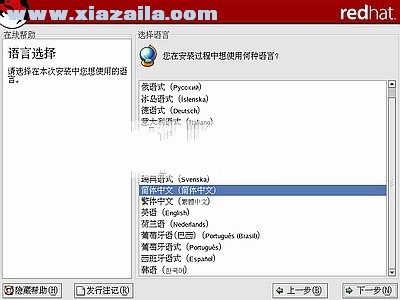
6、然后选择键盘配置,这里只有US English是我们需要的。PS:微软的windows也是这个,所以用户知道该选那个了吗?
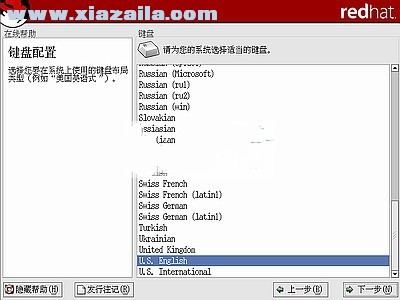
7、接着选择鼠标的类型,对于现在的用户来说有点不可思议,为什么还要选鼠标类型,因为以前的东西没有现在这么高级,用户见谅。
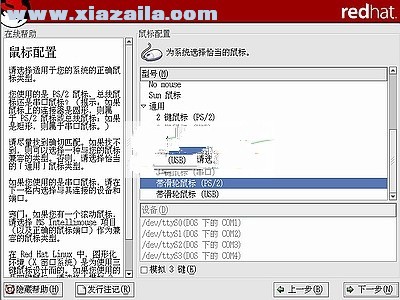
8、接着选择个人桌面,这里需要注意,如果选了其他的,用户将没有桌面,一打开就是DOS界面,这是给非常高级的用户使用的,我们这些普通用户就不需要安装了。
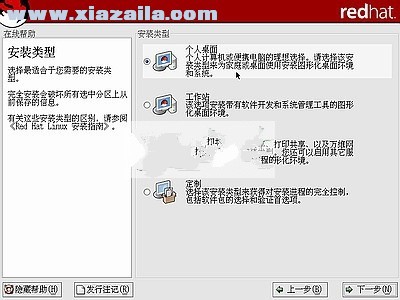
9、接着是给磁盘分区,用户可以自动进行分区,也可以手动区分区。
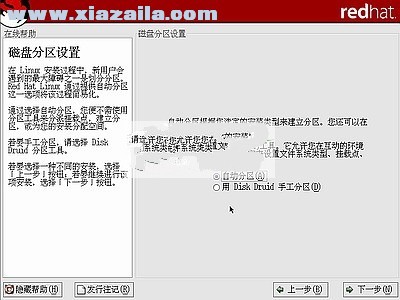
10、选择自动分区以后,有下列三种选择,用户根据自身的需求进行选择。
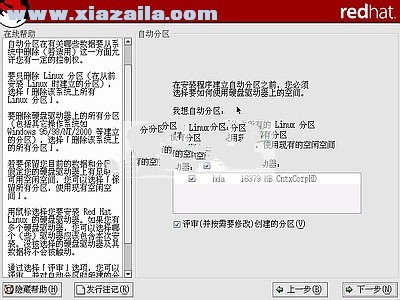
11、分区分好后需要格式化。
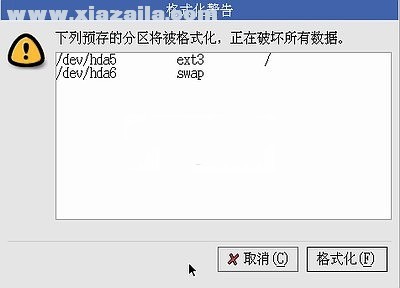
12、格式化完毕,用户需要引导程序配置,默认将系统引导信息写到硬盘主引导扇区。
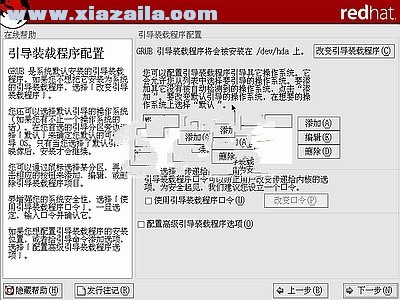
13、接着设置好网络,这个可以在安装完毕后进行设置。
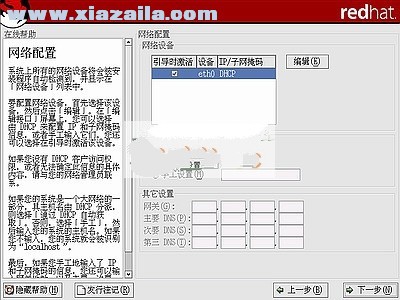
14、然后是防火墙的配置,一般大多数用户都是选择中级,选择高级的话比较麻烦,经常会出现一堆警告,需要用户许可。
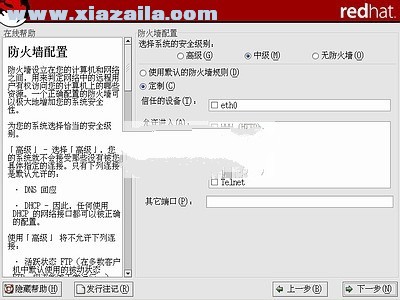
15、接着就是我们系统的语言了,这还用说,当然是选择我们的中文了,除此之外用户还可以安装一些别的语言供自己娱乐。
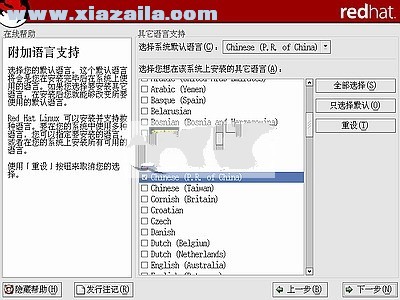
16、选择时区。
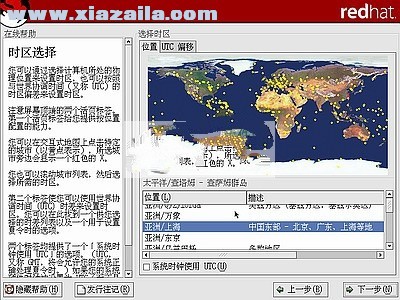
17、然后设置权限密码。
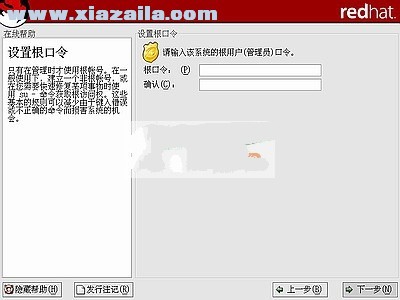
18、确认用户的安装信息。
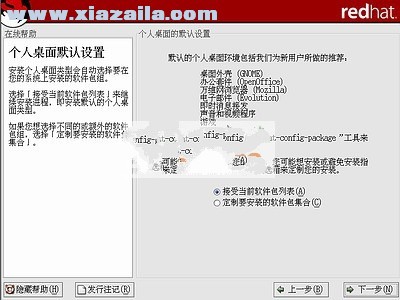
19、然后就是开始安装了。
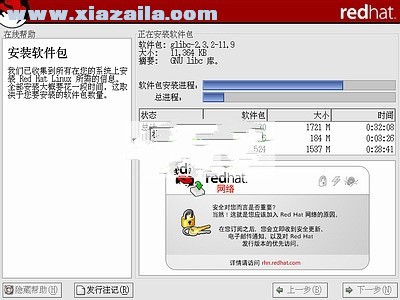
20、安装到一半需要用户使用第二张光盘安装。
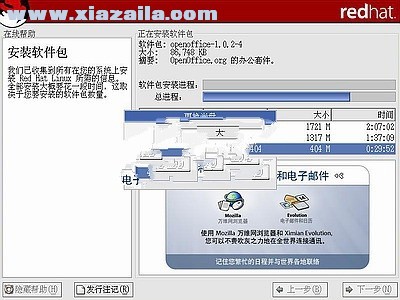
接下来都是一些系统的默认设置,用户自己照着做就是了,小编就不说明了。
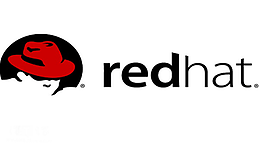 RedHat linux
RedHat linuxRedHat是众多Linux系统中比较常用的一款,提供桌面虚拟化世界,带来高性能的云、虚拟化和存储功能,运行稳定,图形界面美观,本专题带来了RedHat不同版本下载,满足您不同的使用需求,需要的朋友赶快下载吧!...
 RedHat linux 9.0 iso中文正式版 附安装教程1.75 GB |06-06
RedHat linux 9.0 iso中文正式版 附安装教程1.75 GB |06-06 redhat enterprise linux 7.0免费版 附安装教程3.49 GB |06-06
redhat enterprise linux 7.0免费版 附安装教程3.49 GB |06-06 redhat linux enterprise 6.5 64位版 附安装教程1.56 GB |06-06
redhat linux enterprise 6.5 64位版 附安装教程1.56 GB |06-06
猜你喜欢
热门文章
本类排行
相关下载
 RedHat linux 9.0 iso中文正式版 附安装教程
RedHat linux 9.0 iso中文正式版 附安装教程1.75 GB | 06-06
进入 redhat enterprise linux 7.0免费版 附安装教程
redhat enterprise linux 7.0免费版 附安装教程3.49 GB | 06-06
进入 redhat linux enterprise 6.5 64位版 附安装教程
redhat linux enterprise 6.5 64位版 附安装教程1.56 GB | 06-06
进入


文章评论 您的评论需要经过审核才能显示
网友评论